Você notou que um processo chamado msmpeng.exe está consumindo muitos recursos do seu computador? Quer saber o que é e como lidar com isso? Neste artigo explicaremos o que é msmpeng.exe, por que é importante para a segurança do seu sistema e como configurá-lo para que não deixe o seu PC lento .
O que é msmpeng.exe?

Msmpeng.exe é a abreviação de Microsoft Malware Protection Engine . Este é o mecanismo de verificação antivírus integrado ao Windows 10 , parte do Antimalware Service Executable . Este serviço é responsável pela proteção em tempo real do seu computador contra malware, vírus, worms e outras ameaças.
Msmpeng.exe é executado em segundo plano e verifica os arquivos que você baixa, abre ou edita, bem como os programas que você executa. Ele também atualiza definições de vírus e assinaturas de malware para detectar novas ameaças. Se msmpeng.exe detectar algo suspeito, ele o colocará em quarentena ou o excluirá.
Por que o msmpeng.exe é importante?
 Msmpeng.exe é uma parte essencial da do Windows . ataques de malware que podem danificar seus arquivos, roubar seus dados pessoais, espionar suas atividades ou assumir o controle do seu PC. Sem msmpeng.exe, seu computador estaria vulnerável a infecções e invasões.
Msmpeng.exe é uma parte essencial da do Windows . ataques de malware que podem danificar seus arquivos, roubar seus dados pessoais, espionar suas atividades ou assumir o controle do seu PC. Sem msmpeng.exe, seu computador estaria vulnerável a infecções e invasões.
Você pode gostar deste artigo: Windows 10: Como desabilitar Windows Defender?
Como configurar o msmpeng.exe?

Msmpeng.exe geralmente é um silencioso e discreto que não deve afetar o desempenho do seu PC. No entanto, às vezes o msmpeng.exe pode consumir muita CPU ou disco , o que pode tornar o seu computador lento ou causar falhas. Isso pode acontecer por vários motivos, como:
- Uma análise completa do sistema atual
- Uma atualização nas definições de vírus
- Um conflito com outro programa antivírus
- Infecção por malware _
- Um problema técnico ou arquivo corrompido
Para evitar esses problemas, aqui estão algumas soluções que você pode tentar:
Solução 1: verifique se o seu PC contém malware

É possível que o msmpeng.exe esteja infectado por um malware que se faz passar por ele ou tenta desativá . Para verificar isso, você pode inicializar seu PC no Modo de Segurança com Rede e executar uma verificação completa do sistema com Windows Defender ou outra ferramenta antivírus.
Solução 2: desinstalar e reinstalar o Microsoft Security Essentials
 Se estiver usando Windows 7 , Vista ou XP , você pode ter o Microsoft Security Essentials (MSE) como seu programa antivírus. O MSE também usa msmpeng.exe como mecanismo de verificação. No entanto, o MSE não é mais compatível com a Microsoft atualizações Windows . Para resolver esse problema, você pode desinstalar o MSE e substituí-lo por outro programa antivírus mais recente.
Se estiver usando Windows 7 , Vista ou XP , você pode ter o Microsoft Security Essentials (MSE) como seu programa antivírus. O MSE também usa msmpeng.exe como mecanismo de verificação. No entanto, o MSE não é mais compatível com a Microsoft atualizações Windows . Para resolver esse problema, você pode desinstalar o MSE e substituí-lo por outro programa antivírus mais recente.
É bom saber: por que contratar um antivírus pago?
Solução 3: excluir msmpeng.exe da verificação
msmpeng.exe pode verificar a si mesmo ou a arquivos relacionados à sua operação, criando um loop infinito e aumentando o uso da CPU ou do disco . Para evitar isso, você pode excluir msmpeng.exe e sua pasta de instalação da verificação do Windows Defender ou de outro programa antivírus . Para fazer isso, você deve seguir as seguintes etapas:
- Abra a Central de Segurança Windows Defender clicando no ícone de escudo na barra de tarefas ou pesquisando “Segurança Windows” no menu Iniciar.
- Clique em “Proteção contra vírus e ameaças” e depois em “Configurações de proteção contra vírus e ameaças”.

- Role para baixo e clique em “Adicionar ou remover exclusões”.

- Clique em “Adicionar uma exclusão” e depois em “Pasta”.
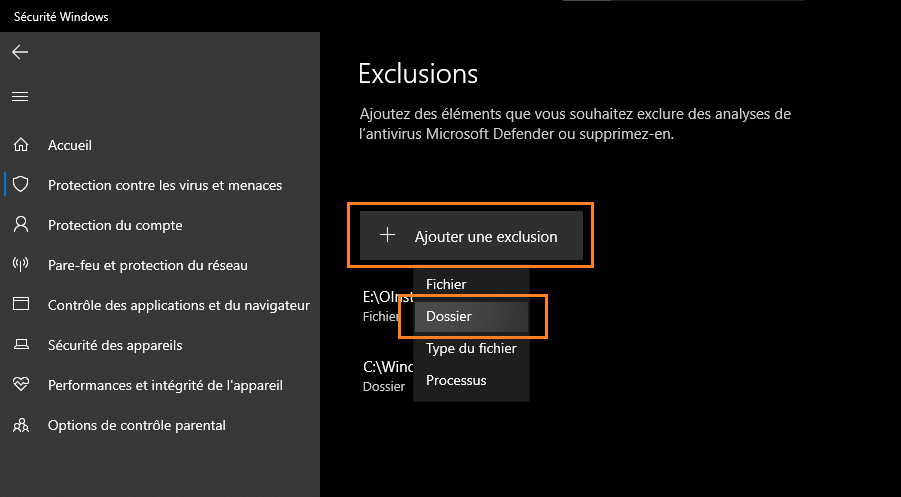
- Selecione a pasta onde msmpeng.exe está localizado. Por padrão, ele está localizado em C:\Arquivos de Programas\Windows Defender ou C:\Arquivos de Programas\Microsoft Security Client.
- Clique em “Selecionar pasta” e depois em “Sim” para confirmar a exclusão.
- Repita as mesmas etapas para excluir o próprio arquivo msmpeng.exe, escolhendo “Arquivo” em vez de “Pasta” na etapa 4.

Solução 4: programe o tempo de verificação do MSE ou desative a proteção em tempo real
Se você usar o MSE como um programa antivírus , poderá reduzir o impacto do msmpeng.exe no desempenho do seu PC agendando o tempo de verificação para um horário em que você não estiver usando o computador, como à noite ou enquanto estiver no trabalho. Para fazer isso, você deve seguir as seguintes etapas:
- Abra o MSE clicando em seu ícone na barra de tarefas ou pesquisando “Microsoft Security Essentials” no menu Iniciar.
- Clique na guia “Configurações” e depois em “Verificação agendada”.
- Marque a caixa “Executar uma verificação agendada no meu computador”.

- Escolha o tipo de verificação (rápida ou completa), frequência (diária ou semanal), dia e hora em que deseja que a verificação ocorra.
- Clique em “Salvar alterações”.
Você também pode desativar temporariamente a proteção em tempo real do MSE se precisar liberar recursos para uma tarefa específica. Para fazer isso, você deve seguir as seguintes etapas:
- Abra o MSE conforme mostrado acima.
- Clique na guia “Home” e depois no botão “Ativar/desativar proteção em tempo real”.
- Desmarque a caixa “Ativar proteção em tempo real”.
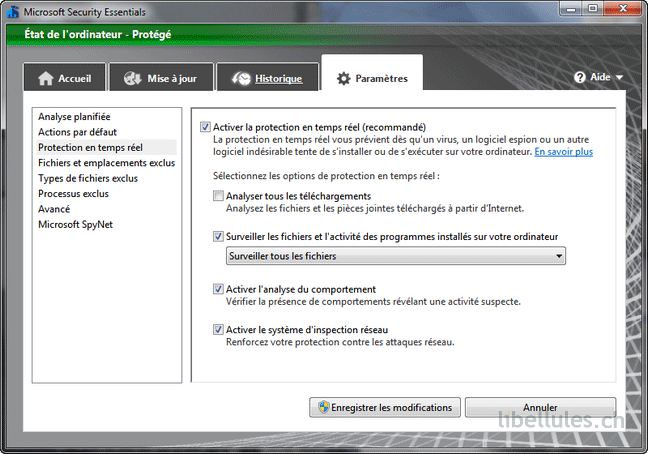
- Clique em “Salvar alterações”.
Cuidado: Se você desativar a proteção em tempo real, seu computador ficará menos protegido contra malware. Não se esqueça de reativá-lo o mais rápido possível.
Solução 5: instale outro programa antivírus
Se nenhuma das soluções acima resolver o problema do msmpeng.exe, você pode considerar a instalação de outro programa antivírus que seja mais leve e eficiente que o MSE ou Windows Defender. Existem muitos programas antivírus gratuitos ou pagos que oferecem boa proteção sem consumir muitos recursos. Por exemplo, você pode experimentar Avast, AVG, Bitdefender, Kaspersky, Malwarebytes ou Norton.

Antes de instalar um novo programa antivírus, desinstale completamente o MSE ou Windows Defender para evitar conflitos. Para fazer isso, você deve seguir as seguintes etapas:
- Abra o Painel de Controle clicando em seu ícone no menu Iniciar ou pesquisando “Painel de Controle” na barra de pesquisa Windows.
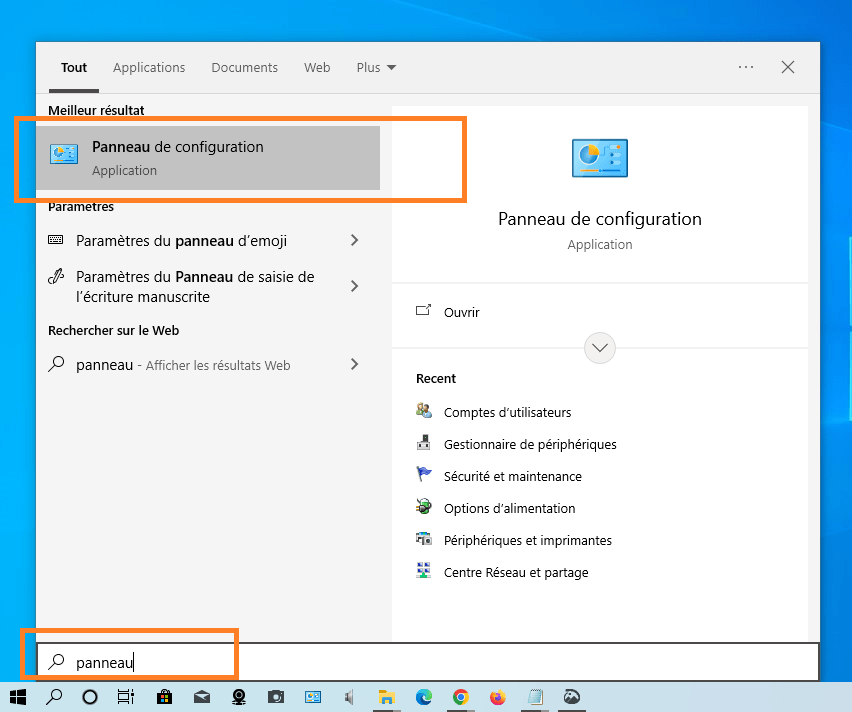
- Clique em “Desinstalar um programa” sob o título “Programas”.

- Encontre Microsoft Security Essentials ou Windows Defender na lista de programas instalados e clique nele.
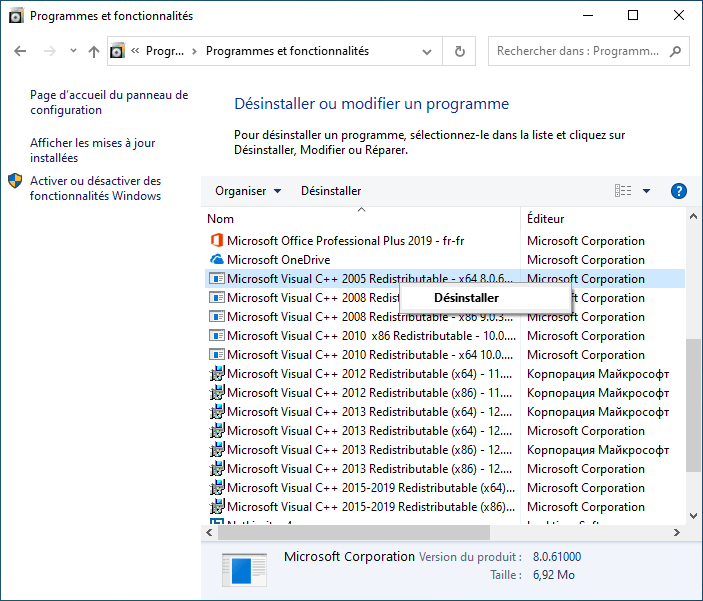
- Clique em “Desinstalar” e siga as instruções na tela para concluir o processo de desinstalação.
- Reinicie o seu computador para aplicar as alterações.
- Baixe e instale o programa antivírus de sua escolha seguindo as instruções do provedor.
Comparação dos principais programas antivírus para Windows
Se você não estiver satisfeito com o desempenho ou eficácia do msmpeng.exe, considere instalar outro programa antivírus que seja mais adequado às suas necessidades e orçamento. Existem muitos programas antivírus no mercado que oferecem proteção abrangente e avançada contra malware, com recursos adicionais como VPN, controle dos pais, backup online, etc. No entanto, você também precisa considerar o custo, a facilidade de uso, a compatibilidade e o impacto nos recursos do PC.
Para ajudá-lo a escolher o melhor programa antivírus para o seu computador Windows, comparamos os principais programas antivírus disponíveis em termos de vantagens e desvantagens. Pode consultar a tabela abaixo para ter uma visão geral das diferentes opções e fazer a sua escolha com base nos seus critérios pessoais.
| Programa antivírus | Benefícios | Desvantagens |
|---|---|---|
| Windows Defender | Gratuito, integrado ao Windows 10, fácil de usar, oferece proteção básica | Pode consumir muitos recursos, pode ser menos eficaz que outros programas antivírus, pode ser incompatível com algumas atualizações Windows |
| Fundamentos de segurança da Microsoft | Gratuito, compatível com Windows 7, Vista e XP, fácil de usar, oferece proteção básica | Não é mais suportado pela Microsoft, pode consumir muitos recursos, pode ser menos eficaz que outros programas antivírus, pode ser incompatível com algumas atualizações Windows |
| Avast | Gratuito ou pago dependendo das opções escolhidas, oferece proteção completa e avançada, possui diversos recursos adicionais (VPN, limpador de PC, etc.) | Pode exibir anúncios pop-up ou notificações, pode retardar a inicialização do PC, pode coletar dados pessoais |
| Média | Gratuito ou pago dependendo das opções escolhidas, oferece proteção completa e avançada, possui diversos recursos adicionais (VPN, limpador de PC, etc.) | Pode exibir anúncios pop-up ou notificações, pode retardar a inicialização do PC, pode coletar dados pessoais |
| Bitdefender | Pago, oferece proteção abrangente e avançada, possui muitos recursos adicionais (VPN, controle dos pais, etc.), ocupa pouco espaço nos recursos do PC | Pode ser caro dependendo do plano escolhido, pode ser difícil de desinstalar completamente |
| Kaspersky | Pago, oferece proteção abrangente e avançada, possui muitos recursos adicionais (VPN, controle dos pais, etc.), ocupa pouco espaço nos recursos do PC | Pode ser caro dependendo do plano escolhido, pode ser difícil de desinstalar completamente |
| Malwarebytes | Gratuito ou pago dependendo das opções escolhidas, oferece proteção abrangente e avançada contra os malwares mais recentes e perigosos | Pode ser incompatível com alguns programas antivírus, pode exigir assinatura anual para proteção em tempo real |
| Norton | Pago, oferece proteção abrangente e avançada, possui muitos recursos adicionais (VPN, backup online, etc.), ocupa pouco espaço nos recursos do PC | Pode ser caro dependendo do plano escolhido, pode ser difícil de desinstalar completamente |
Perguntas frequentes
Por que o msmpeng.exe está consumindo muita CPU ou disco?
Msmpeng.exe consome muita CPU ou disco ao verificar se há malware em seu computador. Isso pode ocorrer durante uma verificação completa do sistema, atualização da definição de vírus, conflito com outro programa antivírus, infecção por malware ou problema técnico.
Como reduzir o uso de CPU ou disco por msmpeng.exe?
Você pode reduzir o uso da CPU ou do disco por msmpeng.exe verificando se há malware em seu PC, desinstalando e reinstalando o Microsoft Security Essentials, excluindo msmpeng.exe da verificação, agendando o tempo de verificação do MSE ou desativando a proteção em tempo real ou instalando outro antivírus programa.
O Msmpeng.exe é um vírus?
Não, msmpeng.exe não é um vírus. Este é um processo legítimo Windows que garante que seu computador esteja protegido contra malware. No entanto, é possível que o malware esteja se disfarçando como msmpeng.exe ou tentando desativá-lo. Para verificar isso, você pode inicializar seu PC no Modo de Segurança com Rede e executar uma verificação completa do sistema com Windows Defender ou outra ferramenta antivírus.
Posso remover msmpeng.exe?
Não, você não deve excluir msmpeng.exe. Este é um processo essencial para a segurança do seu sistema Windows. Se você removê-lo, corre o risco de expor seu computador a infecções e invasões. Se quiser substituir Windows Defender ou o Microsoft Security Essentials por outro programa antivírus, você deve primeiro desinstalar completamente esses programas antes de instalar o novo.
Como diminuir a prioridade do msmpeng.exe?
Você pode diminuir a prioridade de msmpeng.exe usando o Gerenciador de Tarefas. Para fazer isso, você deve seguir as seguintes etapas:
- Pressione as teclas Ctrl + Alt + Del para abrir o Gerenciador de Tarefas.

- Clique na guia Detalhes e encontre msmpeng.exe na lista de processos.
- Clique com o botão direito em msmpeng.exe e escolha Definir prioridade.

- Escolha uma prioridade mais baixa que a atual, como Baixa ou Abaixo do Normal.
- Clique em Alterar prioridade para confirmar a alteração.
Isso deve reduzir o impacto do msmpeng.exe no desempenho do seu PC, mas também reduzir sua eficácia na detecção de malware.
Como faço para impedir que msmpeng.exe seja executado na inicialização?
Você pode impedir que msmpeng.exe seja executado na inicialização usando o utilitário de configuração do sistema. Para fazer isso, você deve seguir as seguintes etapas:
- Pressione as teclas Windows + R para abrir a caixa de diálogo Executar.
- Digite msconfig e clique em OK para abrir o utilitário de configuração do sistema.
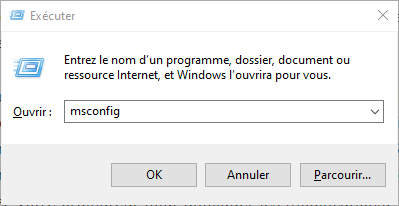
- Clique na guia Serviços e desmarque a caixa Executável do serviço antimalware.

- Clique em Aplicar e OK para salvar as alterações.
- Reinicie o seu computador para aplicar as alterações.
Isso deve impedir a execução do msmpeng.exe na inicialização, mas também desativar Windows Defender ou o Microsoft Security Essentials, tornando seu computador menos protegido contra malware.
Como atualizar msmpeng.exe?
Você pode atualizar msmpeng.exe atualizando Windows Defender ou o Microsoft Security Essentials. Para fazer isso, você deve seguir as seguintes etapas:
- Abra Windows Defender ou o Microsoft Security Essentials clicando em seu ícone na barra de tarefas ou procurando seu nome no menu Iniciar.
- Clique na guia Atualizar e verifique se alguma atualização está disponível.
- Se houver atualizações disponíveis, clique em Atualizar para baixá-las e instalá-las.
- Se nenhuma atualização estiver disponível, clique em Verificar atualizações para verificar se novas atualizações estão disponíveis.
- Se novas atualizações estiverem disponíveis, clique em Atualizar para baixá-las e instalá-las.
Isso deve atualizar o msmpeng.exe e melhorar seu desempenho e eficácia na detecção de malware.
Conclusão
Msmpeng.exe é um processo Windows que ajuda a proteger seu computador contra malware. Faz parte do serviço Antimalware Service Executable, que está vinculado ao Windows Defender ou Microsoft Security Essentials dependendo da sua versão do Windows. Msmpeng.exe geralmente é um processo silencioso e discreto, mas às vezes pode consumir muita CPU ou disco e tornar o seu PC lento. Para resolver esse problema, você pode tentar as seguintes soluções:
- Verifique se o seu PC contém malware
- Desinstale e reinstale o Microsoft Security Essentials
- Excluir msmpeng.exe da verificação
- Agende o tempo de verificação do MSE ou desative a proteção em tempo real
- Instale outro programa antivírus
Esperamos que este artigo tenha ajudado você a entender o que é msmpeng.exe e como gerenciá-lo. Se você tiver alguma dúvida ou comentário, por favor nos avise.

![[GetPaidStock.com]-645c7d78228ec](https://tt-hardware.com/wp-content/uploads/2023/05/GetPaidStock.com-645c7d78228ec-696x441.jpg)


